Мы с Вами начинаем новую тему, которая называется Публикация Веб. После того, как Вы создали свои собственные страницы, пришла пора опубликовать результат Ваших усилий на Веб. Что для этого необходимо? Во-первых, Вы должны купить у какого-либо из провайдеров имя Вашего домена, то есть, то название, которое будет задавать пользователь в адресной строке. Кроме того, нужно будет купить, так называемый Hosting, то есть, место хранения Ваших страниц на серверах Вашего провайдера. Вы, вероятнее всего, ужаснетесь, так как все упирается в купить, купить, купить.
Однако Вы можете опубликовать Ваши страницы и совершенно бесплатно. Большое количество серверов в Интернете предоставляет такую услугу. Взамен этого они помещают на Ваших страницах рекламу. Попытаемся опубликовать что-нибудьв Интернете. Для этого запустим какой-нибудь из браузеров, например Internet Explorer. Мы заранее знаем, что услуги такого бесплатного предоставления веб-Hosting-а предлагаетwww.narod.ru… Попробуем поработать здесь. Перед нами открылась страница Narod.ru. На самом деле домен называется narod.yandex.ru. Именно на этом сервере мы с Вами сейчас зарегистрируем наш домен. Прямо с первой же головной страницы нам предлагают занять имя для своего сайта. Имя будет состоять из какого-либо названия плюс narod.ru. И мы получим в придачу неограниченное пространство, готовые варианты дизайна, счетчик, статистику посещения, гостевую книгу и тому подобное.
Давайте же, попробуем зарегистрироваться здесь. Допустим, мы хотим, чтобы наша страница называлась sergey_zverev.narod.ru. Нажимаем на кнопку ЗАНЯТЬ. Открылась регистрация нового Account-а на Яндексе. Нас просят аккуратно и добросовестно заполнить приведенную здесь регистрационную форму. Давайте, мы с Вами аккуратно заполним ее. Сначала введем пароль… Теперь подтвердим его… Контрольный вопрос нужен на тот случай, если мы забудем пароль для нашей веб-страницы. Здесь у нас, в общем-то, выбор
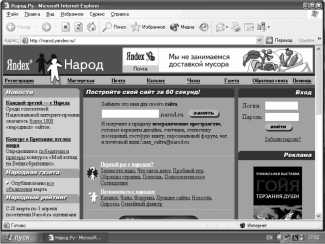
небольшой: наше прозвище в школе, дата рождения бабушки и так далее и Ваш любимый номер телефона.
Выберем, к примеру, любимое блюдо, хотя тот пароль, который мы с Вами ввели, никак не относится к любимому блюду. Какое же выбрать любимое блюдо? Напишем что-нибудь стандартное, например, Щи. Бессмысленный вопрос - и бессмысленный ответ. Наш E-mail (если он у нас имеется). E-mail у нас, безусловно, имеется:Karapeta@mail.ru. Наш день рождения. Он никого не интересует, поэтому мы напишем, например, 1 января 2000 года (что, безусловно, не так). Персональные данные. Обращения. Уважаемый. Здесь напишем, к примеру, Sergey, а здесь - Zverev. Псевдонима у нас нет. Пол - мужской. Страна. Странау нас - Россия. Город - Москва. Сферу занятия мы никому не выдадим. Формат писем - html. Прекрасно. Теперь нажмем на эту кнопку ОК.
Нас с прискорбием извещают о том, что Login sergeyzverev уже занят. Мы можем выбрать нечто другое. Посмотрим, что нам предлагают. Можно, например, выбрать нечто типа zversergey. К сожалению, пароль нам придется ввести заново… и подтвердить его… Посмотрим, что еще у нас здесь есть. Вроде, все остальное сохранилось. Прекрасно. Еще раз нажимаем на кнопку ОК. Оказывается, мы здесь не подставили… Сейчас мы с Вами подставим. Здесь надо заполнить. Опять-таки - пароль… Нажать Подставить (уже после того, как введен пароль) и еще раз нажать на кнопку ОК. Сейчас у нас есть имя нашего будущего сайта. Это - zver_sergey.narod.ru. Подписаться ли на общие новости сайта или на новости народной газеты? Мы с Вами ни на что не хотим подписываться, а просто нажимаем на кнопку Сохранить. Перед нами открылась, так называемая, управляющая страница.
Проект наш называется zver_sergey.narod.ru. Теперь мы имеем следующую возможность. Мы можем создать сайт, можем редактировать и управлять имеющейся информацией, можем индексировать в поисковых системах и так далее. Начнем с самого начала. Мы загрузим файлы на сайт.
Что мы для этого делаем? Здесь открывается страница, с помощью которой мы можем загрузить файлы на наш сайт. Для этого достаточно нажать на кнопку Обзор, выбрать здесь любой файл и загрузить его. Как это делается? Выбирается кнопка Обзор, затем выбирается любой из файлов на нашем жестком диске (в данном случае открыт наш Рабочий стол) и нажимается кнопка Открыть. И, если сейчас мы нажмем на кнопку Загрузить файлы, данный файл будет загружен на наш веб-сервер. Попробуем сделать это. Кроме того, здесь имеется предупреждение о том, что объем каждого файла не должен превышать 5 мегабайт. В данном случае мы имеем маленький файл. Это тот самый файл Doc, который мы с Вами создавали на одном из предыдущих уроков по созданию веб-страниц. Сейчас этот файл загружается на наш сервер. Нам сообщают о том, что файл Doc2.htm загружен в корневую папку. Он уже там. Если мы нажмем на кнопку Назад, то сможем попасть в предыдущее окно. Мы с Вами не нажали на кнопку Назад, поэтому сейчас сервер narod.ru все делает самостоятельно. Итак, один файл у нас там уже есть. Мы можем также проверить свободное место.
Для этого достаточно щелкнуть по этой ссылке. Нам сообщается о том, что всего доступно вот такое пространство. Занято - всего 1 килобайт, а свободно 102399 килобайтов. Вернемся назад и посмотрим, что мы, все-таки, делаем. Итак, как закачать файл на сервер zver_sergey.narod.ru, мы с Вами уже поняли.
Мы научились работать с этим окном, которое называется Загрузка файлов в разделе управления файлами. На этом завершим текущий урок, а на следующем уроке мы продолжим работу с этим сервером narod.ru.
⇐Передача параметров апплетам. построение гистограммы на их основе | TeachPro WEB-дизайн | Редактирование опубликованного сайта⇒
